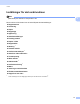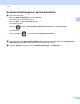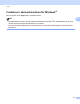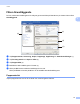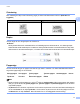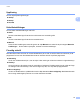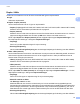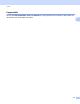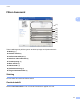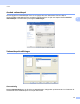Software User's Guide
Table Of Contents
- BRUKSANVISNING FÖR PROGRAMANVÄNDARE
- Innehållsförteckning
- Maskinhanteringsknappar
- 1 Använda kontrollpanelen
- Använda skrivarknappar
- Job Cancel-knappen
- Säkerhetsnyckel (för MFC-7460DN och MFC-7860DW)
- Utskriftsemuleringsstöd (för DCP-7070DW och MFC-7860DW)
- Skriva ut en lista över interna typsnitt (för DCP-7070DW och MFC-7860DW)
- Skriva ut en konfigurationslista (för DCP-7070DW och MFC-7860DW)
- Testutskrift (för DCP-7070DW och MFC-7860DW)
- Dubbelsidig utskrift (för DCP-7070DW och MFC-7860DW)
- Återställa skrivarens grundinställningar (för DCP-7070DW och MFC-7860DW)
- Använda skanningsknapparna
- Använda skrivarknappar
- 1 Använda kontrollpanelen
- Windows®
- 2 Utskrift
- Använda Brothers skrivardrivrutin
- Skriva ut dokument
- Duplexutskrift
- Samtidig skanning, utskrift och faxöverföring
- Inställningar för skrivardrivrutinen
- Använda inställningarna i skrivardrivrutinen
- Funktioner i skrivardrivrutinen för Windows®
- Fliken Grundläggande
- Fliken Avancerat
- Skalning
- Omvänd utskrift
- Använd vattenstämpel
- Vattenstämpelinställningar
- Utskrift av sidhuvud-sidfot
- Tonerbesparing
- Säker utskrift (för MFC-7460DN och MFC-7860DW)
- Administratör
- Användarverifiering (för MFC-7860DW)
- Övriga utskriftsalternativ
- Makro (för DCP-7070DW och MFC-7860DW)
- Justering av utskriftssvärta
- Förbättra utskriftsresultatet
- Hoppa över tom sida
- Fliken Utskriftsprofiler
- Redigera en utskriftsprofil
- Support
- Fackinställningar
- Status Monitor
- Funktioner i BR-Script 3-skrivardrivrutinen (för MFC-7860DW) (PostScript® 3™-språkemulering)
- Status Monitor
- 3 Skanna
- Skanna dokument med en TWAIN-drivrutin
- Skanna ett dokument med WIA-drivrutinen (Windows® XP/Windows Vista®/Windows® 7)
- Skanna dokument med WIA-drivrutinen (Windows Fotogalleri och Windows Faxa och skanna)
- Använda ScanSoft™ PaperPort™ 12SE med OCR från NUANCE™
- 4 ControlCenter4
- 5 Fjärrinställning (endast MFC-modeller)
- 6 Programmet Brother PC-FAX (endast MFC-modeller)
- 7 Brandväggsinställningar (för nätverksanvändare)
- 2 Utskrift
- Apple Macintosh
- 8 Utskrift och fax
- 9 Skanna
- 10 ControlCenter2
- 11 Fjärrinställning
- Använda skanningsknappen
- 12 Skanning (med USB-kabel)
- 13 Nätverksskanning
- Innan du använder nätverksskanning
- Använda skanningsknappen
- Register
Utskrift
17
2
Orientering 2
Den inställning du väljer under Orientering avgör på vilken ledd dokumenten skrivs ut (Stående eller
Liggande).
Kopior 2
I Kopior anger du hur många kopior du vill skriva ut.
Sortera
När kryssrutan Sortera är markerad skrivs en fullständig kopia av dokumentet ut, och detta upprepas
sedan tills det valda antalet kopior är utskrivna. När kryssrutan Sortera är avmarkerad skrivs varje sida i
dokumentet ut i det valda antalet kopior, och sedan skrivs nästa sida i dokumentet ut i önskat antal kopior.
Papperstyp 2
Du kan använda de typer av papper som räknas upp nedan i maskinen. För bästa utskriftskvalitet ska du
ange vilken papperstyp du vill använda.
Obs
• När du använder vanligt papper (60 - 105 g/m
2
) väljer du Vanligt papper. När tjockare papper eller papper
med grov yta används, välj Tjockt papper eller Tjockare papper. Välj Strukturpapper om du vill skriva
ut på sådant papper.
• Välj Kuvert om du vill skriva ut på kuvert. Om du skriver ut på kuvert och tonern inte fastnar ordentligt när
du har valt Kuvert bör du välja Tjockt kuv.. Om du skriver ut på kuvert och de blir skrynkliga när du har
valt Kuvert bör du välja Tunt kuv.. Mer information finns i Grundläggande bruksanvisning.
Stående (Vertikal) Liggande (Horisontell)
Vanligt papper Tunt papper Tjockt papper Tjockare papper Strukturpapper Kuvert
Tjockt kuv. Tunt kuv. Återvunnet papper Etikett